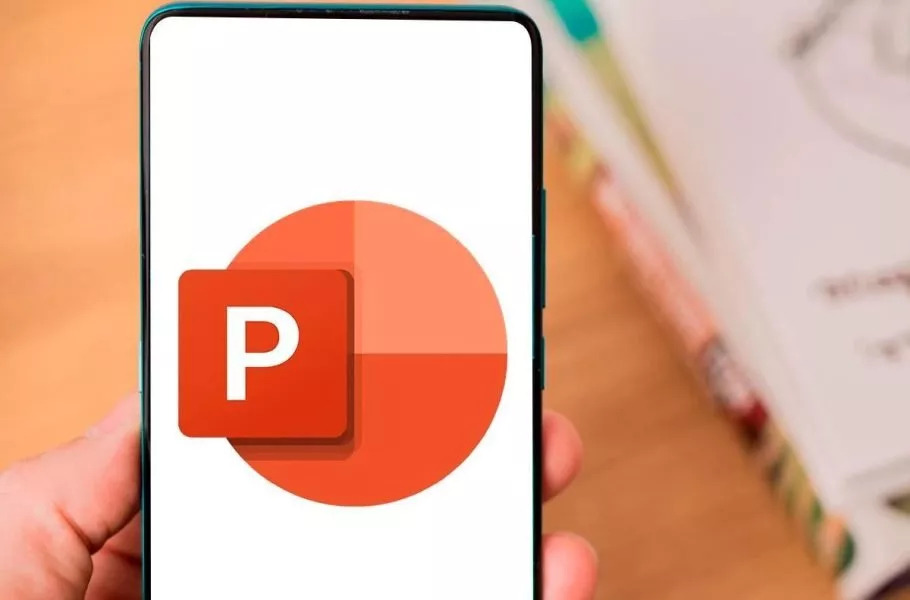
چگونه با موبایل پاورپوینت بسازیم؟
پاورپوینت در دو دهه اخیر، یکی از مهمترین ابزارها برای ارائه محتوا در قالبهای گوناگون بوده است. اگرچه اغلب افراد از کامپیوتر و لپتاپ برای ساخت فایلهای ارائه استفاده مینمایند؛ اما انجام این کار در ...
پاورپوینت در دو دهه اخیر، یکی از مهمترین ابزارها برای ارائه محتوا در قالبهای گوناگون بوده است. اگرچه اغلب افراد از کامپیوتر و لپتاپ برای ساخت فایلهای ارائه استفاده مینمایند؛ اما انجام این کار در گوشیهای هوشمند و تبلتها نیز امکانپذیر است که میتواند در شرایط خاص و ضروری بسیار کاربردی باشد. در ادامه با دیجیاتو همراه باشید تا به نحوه ساخت پاور پوینت با گوشی بپردازیم.
- جعبه ابزار: ۹ اپلیکیشن آفیس برتر برای اندروید و iOS
- چگونه از قابلیتها و امکانات برنامه Word در موبایل استفاده کنیم؟
- چگونه دو یا چند فایل PDF را روی گوشی و کامپیوتر ترکیب یا یکی کنیم؟
ساخت پاور پوینت با گوشی
اپلیکیشنهای متعددی برای ساخت پاور پوینت با گوشی در اختیار علاقهمندان قرار دارند که از مهمترین آنها میتوان به برنامه پاور پوینت مایکروسافت اشاره نمود. اما این تنها گزینه در دسترس کاربران نیست و عناوین متعددی مثل گوگل اسلایدز هم منتشر شدهاند. در ادامه به نحوه کار با پاور پوینت در دستگاههای اندرویدی خواهیم پرداخت؛ اگرچه اصول میان بیشتر این اپها نزدیک به هم است.
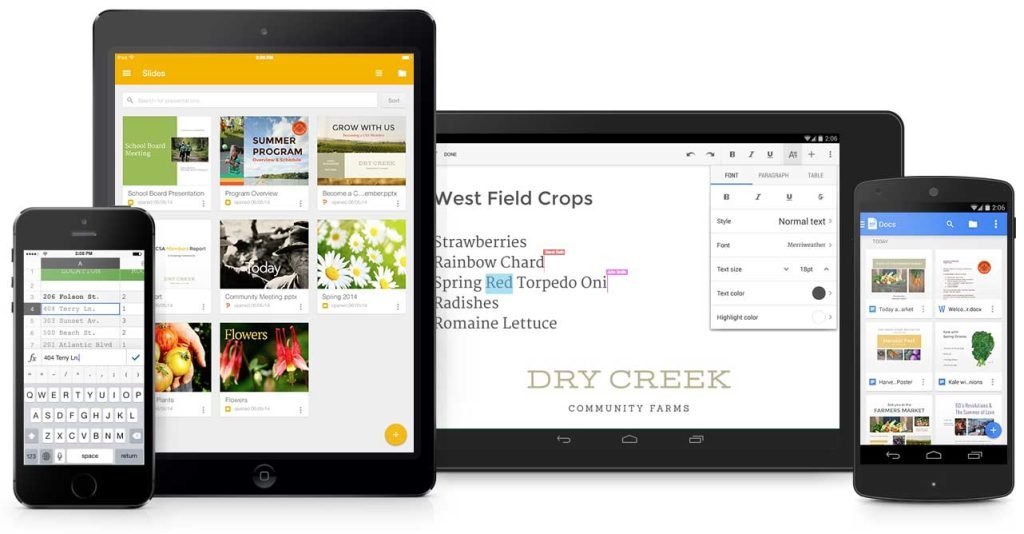
شروع کار با پاور پوینت در موبایل
برنامه پاور پوینت مایکروسافت به صورت پیشفرض روی اغلب دستگاههای اندرویدی از جمله محصولات سامسونگ نصب شده است. اما با این حال اگر آن را میان لیست اپلیکیشنهای خود پیدا نمیکنید، میتوانید از طریق باکس دانلود قرار گرفته در انتهای این مطلب، اقدام به دریافت و نصب از طریق گوگل پلی، اپ استور، کافه بازار و مایکت کنید.
در اولین ورود به اپ پاور پوینت در گوشی، از شما اطلاعات مرتبط با حساب کاربری مایکروسافت درخواست خواهد شد. ساخت اکانت مایکروسافت رایگان است و در صورتی که آن را ندارید، میتوانید یک حساب جدید در طی چند دقیقه ایجاد کنید. در ادامه باید ایمیل مرتبط با اکانت و رمز عبور را درون پاور پوینت وارد نمایید تا اجازه کار پیدا کنید. همچنین ممکن است مایکروسافت خرید اشتراک آفیس ۳۶۵ را به شما پیشنهاد داد، اما انجام چنین کاری از هیچ ضرورتی برخوردار نخواهد بود و استفاده از امکانات پاور پوینت در موبایل رایگان است.
ساخت پروژه پاور پوینت جدید با گوشی
پس از ورود به حساب کاربری مایکروسافت، امکان دسترسی به بخشهای مختلف اپلیکیشن پاور پوینت موبایل را خواهید داشت. اگر در گذشته اقدام به ویرایش یا مشاهده فایلهای ارائه از طریق این برنامه کرده باشید، میتوانید لیستی از آنها را در قسمت Recent مشاهده نمایید. برای ایجاد یک پروژه جدید تنها کافی است تا مراحل زیر را طی کنید.
- روی آیکن «+» در گوشه بالایی سمت راست صفحه بزنید تا به صفحه New منتقل شوید.
- داخل صفحه New به لیستی از قالبهای پاور پوینت دسترسی خواهید داشت. تنها کافی است با اسکرول به پایین، قالب دلخواه خود را پیدا کرده و آن را لمس کنید.
- در قسمت Create in میتوانید محل ذخیره کردن پروژه جدید را تعریف کنید. موقعیت آن میتواند در فضای ابری (وان درایو) باشد یا روی حافظه داخلی دستگاه قرار بگیرد.
- اگر قصد ویرایش فایلهای آماده ارائه را دارید یا میخواهید از یک قالب سفارشی برای ایجاد پاور پوینت جدید استفاده نمایید، به تب Open رفته و فایل مورد نظر را انتخاب نمایید.
کار با ویرایشگر پاور پوینت در موبایل
با ایجاد پروژه جدید یا انتخاب یک فایل پاور پوینت آماده، به صفحه ویرایشگر برنامه منتقل خواهید شد که شمایل آن مطابق با تصویر زیر است. مهمترین موارد مورد استفاده در ویرایشگر درون نوار ابزار پایینی قرار گرفتهاند. همچنین گزینههای مرتبط با ذخیره کردن یا به اشتراک گذاری فایل، از طریق لمس آیکن سه نقطه در گوشه صفحه قابل دسترس خواهند بود که کمی بعد به آنها خواهیم پرداخت.
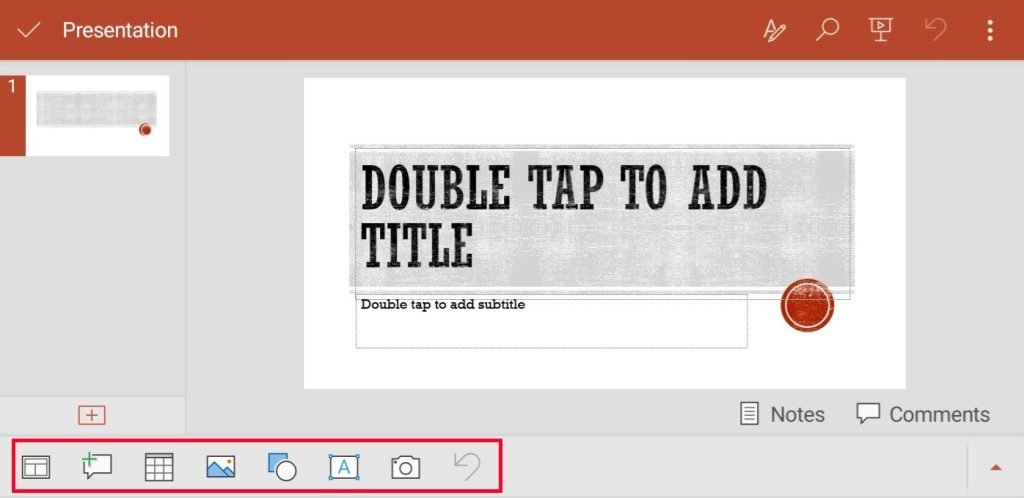
اولین و مهمترین مورد در نوار ابزار پایین صفحه، گزینه Layout است که در سمت چپ قرار دارد. با لمس این گزینه میتوانید انواع اسلایدهای قابل افزودن به پروژه را مشاهده کنید. باید توجه داشته باشید که ممکن است قالبهای پاور پوینت در همه انواع اسلایدها پشتیبانی به عمل نیاورند و برخی از آنها بدون المانهای مرتبط با قالب و تنها به صورت یک صفحه سفید نمایش داده شود. با انتخاب هر کدام از موارد قرار گرفته در پایین عنوان Layout، ساختار اسلاید فعلی تغییر خواهد کرد.
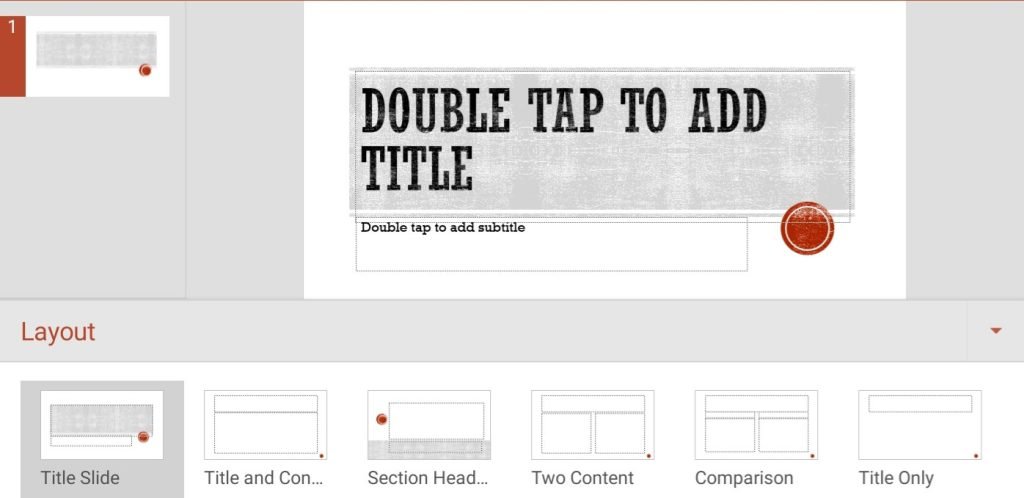
اگر قصد اضافه کردن اسلاید به پروژه را داشته باشید، تنها کافی است تا روی آیکن «+» در پایین پنل اسلایدها یا بالای قسمت سمت چپ نوار ابزار بزنید. همچنین با لمس آیکن سه نقطه در گوشه بالایی صفحه، میتوانید گزینه New Slide را انتخاب کنید که در ابتدای منوی باز شده قرار میگیرد.
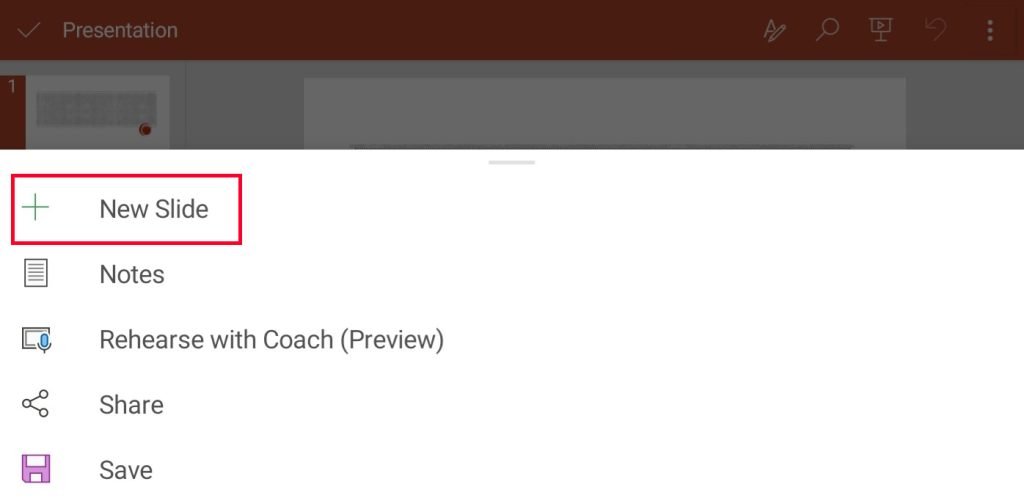
همانطور که میدانید، هر اسلاید با باکسهای آمادهای ایجاد میشود که امکان افزودن متن، تصویر و المانهای مختلف دیگر به آنها وجود دارد. برای شروع این کار، روی باکس مورد نظر بزنید تا نوار ابزار پایین صفحه تغییر کند و گزینههای مرتبط با ویرایش متن در آن نمایش داده شود. با یکبار لمس دیگر روی باکس انتخاب شده، شاهد باز شدن صفحه کلید خواهید بود و میتوانید متن مورد نظر برای داخل باکس را تایپ کنید یا گزینه Edit Text را از منوی زیر باکس انتخاب نمایید. گزینههای موجود در نوار ابزار هنگام ویرایش متن به ترتیب از چپ به راست شامل بولد کردن، کج کردن (ایتالیک)، ایجاد زیرخط، تغییر رنگ، ایجاد فهرست نقطهای و عددی، تغییر چینش پاراگراف، ثبت نظر و بازگشت به تغییر قبلی میشود.
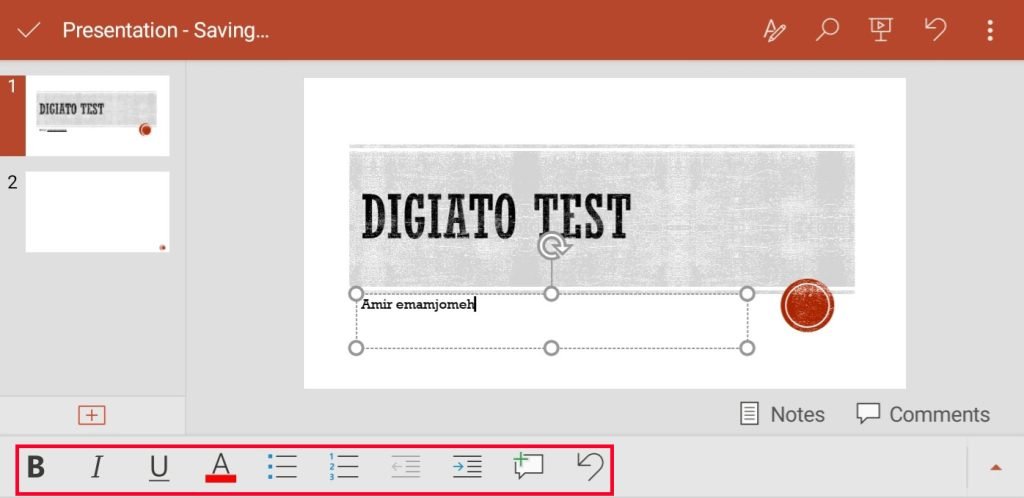
احتمالا متوجه شدید که گزینههای بیشتر برای ویرایش متن مثل انتخاب فونت، در نوار ابزار قسمت قبلی نمایش داده نشدهاند. برای دسترسی به این موارد تنها کافی است تا روی مداد و حرف A در گوشه بالایی صفحه بزنید. اکنون مشاهده خواهید کرد که تنظیمات بیشتری مثل نوع فونت و اندازه آن در قسمت نوار ابزار پایینی قرار خواهد گرفت. همچنین با اسکرول به پایین میتوانید گزینههای دیگری مثل خط کشیدن روی حروف و... را نیز در اختیار داشته باشید.
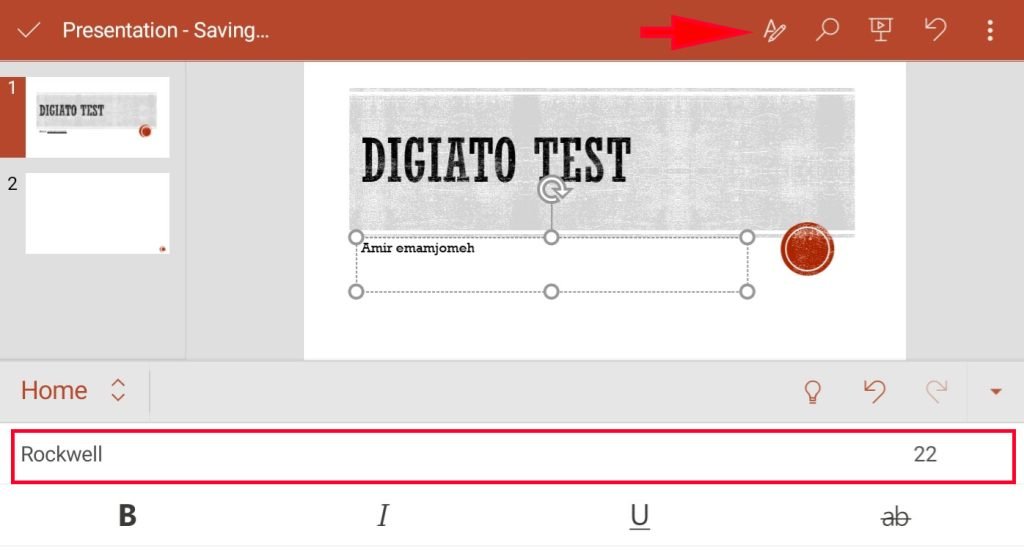
برای ویرایش یا تغییر تنظیمات خود باکسها نیز تنها باید یکبار روی آنها بزنید تا یک منوی نواری در زیر آنها باز شود. گزینههای نمایش داده شده در این منو به ترتیب از چپ به راست شامل کات کردن (آیکن قیچی)، کپی کردن (آیکن ورق)، الصاق کردن (آیکن تخته شاسی)، افزودن نظر جدید (New Comment)، ایجاد یک باکس مشابه جدید (Duplicate)، حذف باکس (Delete)، کپی کردن فرمت باکس (Copy Formatting) و ویرایش متن (Edit Text) داخل آن میشود.
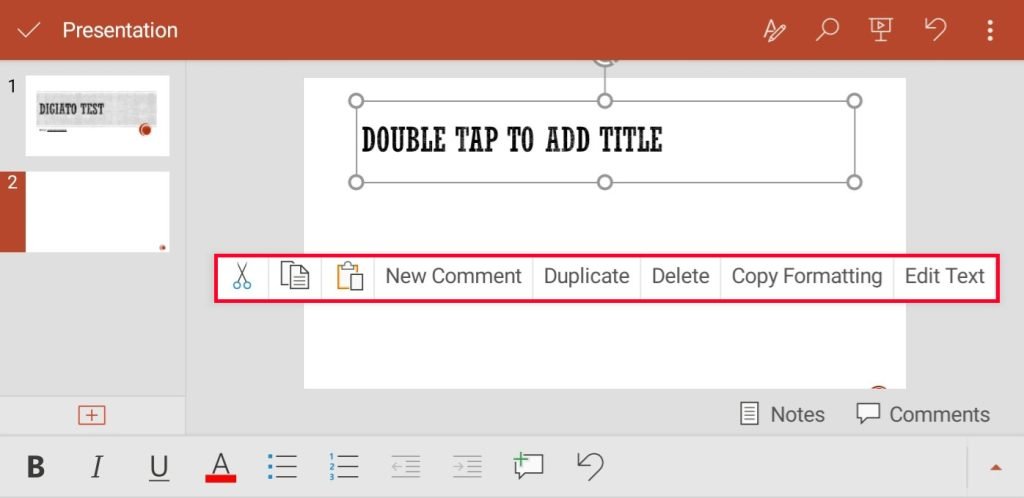
افزودن جدول و اشکال به ارائه پاور پوینت
نمودارها، جداول و اشکال اجزای جداییناپذیر از ارائههای پاور پوینت هستند که میتوانند برای انتقال آسانتر و سریعتر مفاهیم به مخاطب و افزایش جذابیت بصری ارائه مورد استفاده قرار بگیرند. مشخصاً امکانات نرم افزار پاور پوینت دسکتاپ در این زمینه بسیار بیشتر است؛ اما نسخه مخصوص موبایل هم گزینههای اندک اما کاربردی را پیش روی کاربران خود میگذارد. برای افزودن جدول به ارائه، مراحل گفته شده در ادامه را طی کنید.
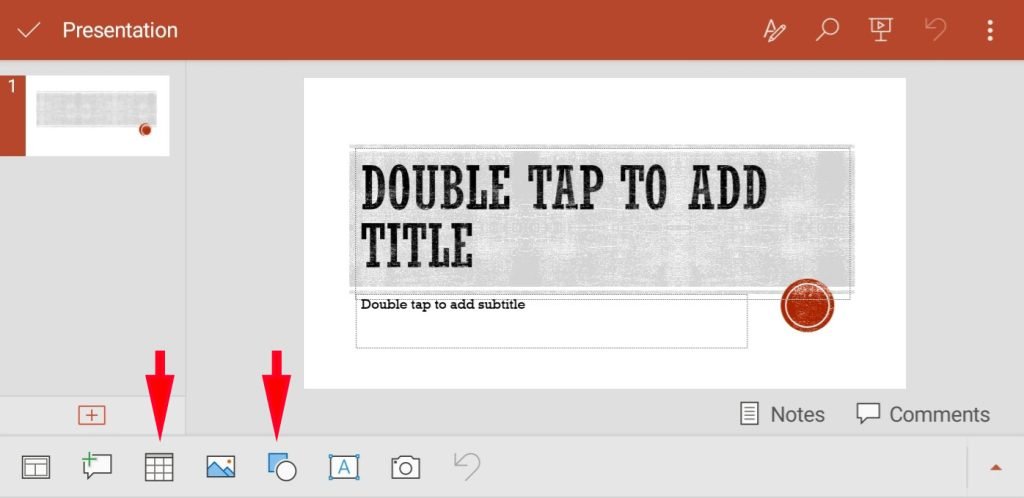
- با زدن کلید بازگشت (Back) از نوار ابزار ویرایشگر متن خارج شوید تا به نوار ابزار اصلی اپ پاور پوینت برسید.
- سومین گزینه را در نوار ابزار (آیکن جدول) لمس کنید تا یک جدول جدید در اسلاید فعلی ایجاد شود.
- با استفاده از گزینههای نمایش داده شده در پایین صفحه میتوانید تنظیمات جدول مثل تعداد ردیفها و ستونها یا مشخصات سلولها را تغییر دهید یا به طور کلی اقدام به حذف جدول نمایید.
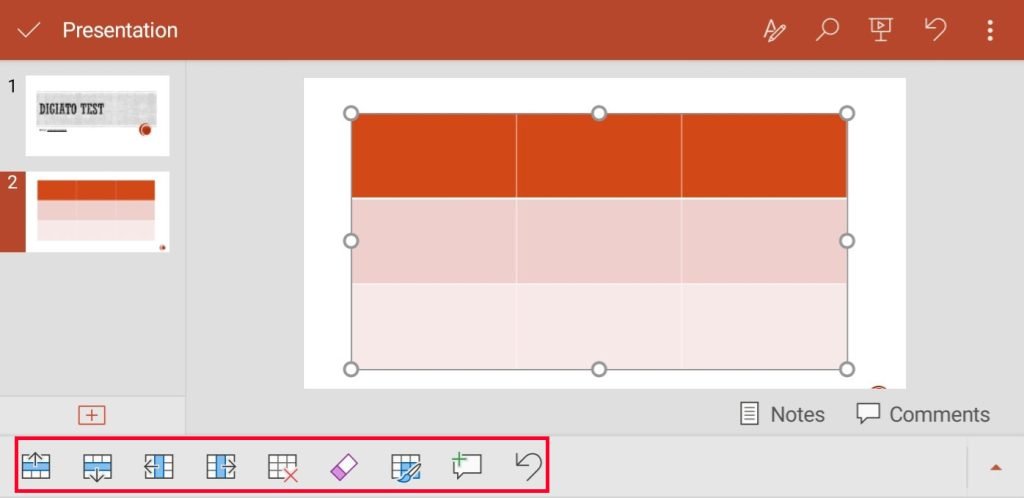
برای اضافه کردن شکلها به ارائه هم طبق مسیر زیر پیش بروید:
- در نوار ابزار اصلی اپ پاور پوینت روی پنجمین گزینه (آیکن مربع و دایره) بزنید.
- حالا از قسمت پایین صفحه و در زیر عنوان Shapes میتوانید شکل دلخواه خود را پیدا کنید.
- پس از یافتن شکل مورد نظر، روی آن بزنید تا به اسلاید فعلی اضافه شود.
- به کمک نوار ابزار اختصاصی شکلها میتوانید ویژگیهای مختلف آن را به دلخواه خود تغییر دهید.
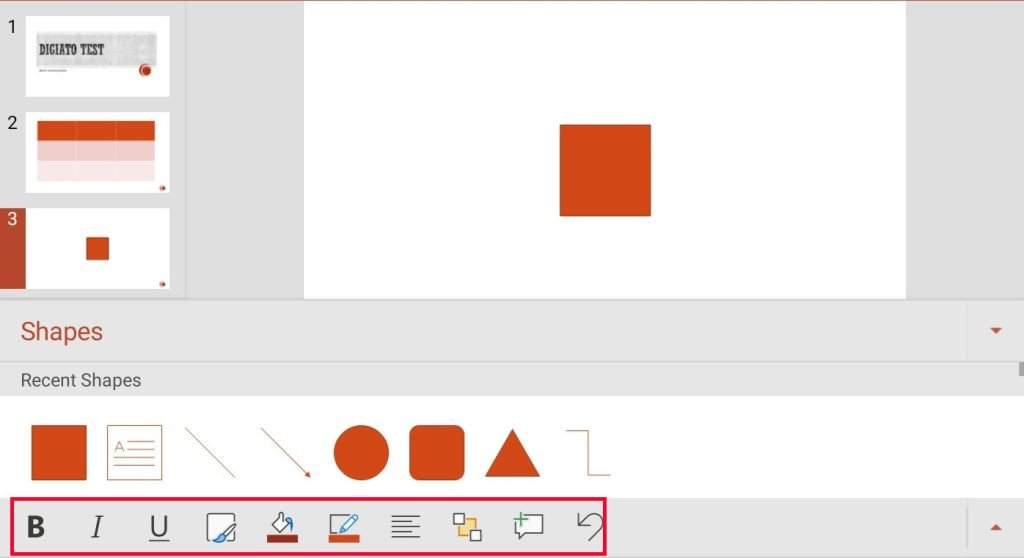
اگر قصد اضافه کردن متن در داخل شکل اضافه شده را دارید، دوباره به نوار ابزار اصلی برگردید و روی ششمین گزینه (حرف A در داخل مستطیل) بزنید. حالا میتوانید متن دلخواه خود را در درون شکل تایپ کنید.
تهیه فایل خروجی و به اشتراکگذاری
پس از اتمام ساخت فایل ارائه یا ویرایش فایلهای پاور پوینت قبلی، میتوانید آن را در قالب لینک یا فایل با دیگران به اشتراک بگذارید یا روی فضای ابری و حافظه داخلی دستگاه خود ذخیره کنید. برای انجام این کار در محیط ویرایشگر روی آیکن سه نقطه در گوشه بالایی صفحه بزنید. در ادامه یکی از گزینههای Share یا Save as را به ترتیب برای به اشتراک گذاری یا ذخیرهسازی انتخاب کنید.
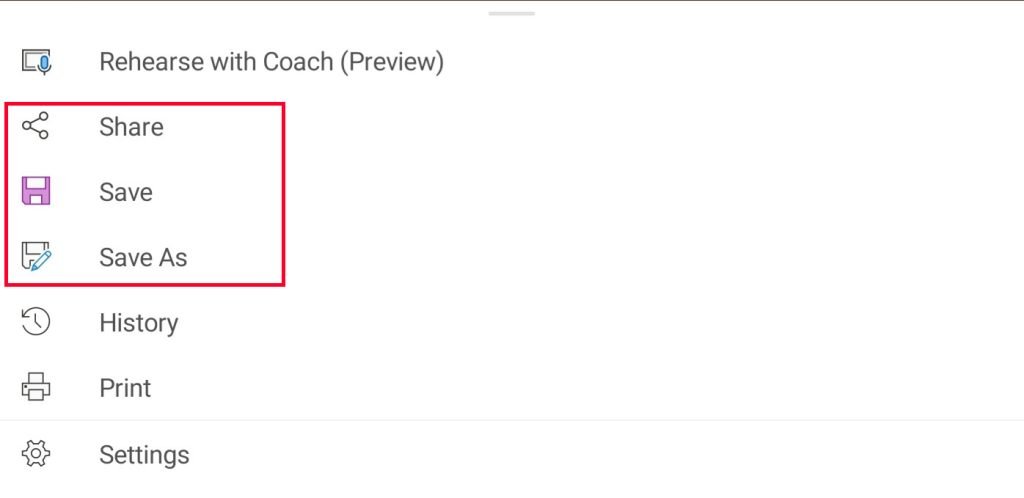
در صورت انتخاب به اشتراک گذاری (Share) با چندین گزینه مختلف روبهرو خواهید شد. اولین گزینه با عنوان Share as link اقدام به ارسال لینک دسترسی به ارائه فعلی را برای مخاطب مورد نظر خواهد کرد. در این حالت فایل شما باید روی حافظه ابری (وان درایو) ذخیره شده باشد. دومین گزینه با عنوان Full Document نیازی به ذخیره کردن روی حافظه ابری ندارد و به صورت مستقیم فایل ارائه را برای فرد ارسال میکند. در نهایت گزینه Current Slide در انتها قرار گرفته است که فقط اسلاید فعلی را با مخاطب مورد نظر به اشتراک خواهد گذاشت.
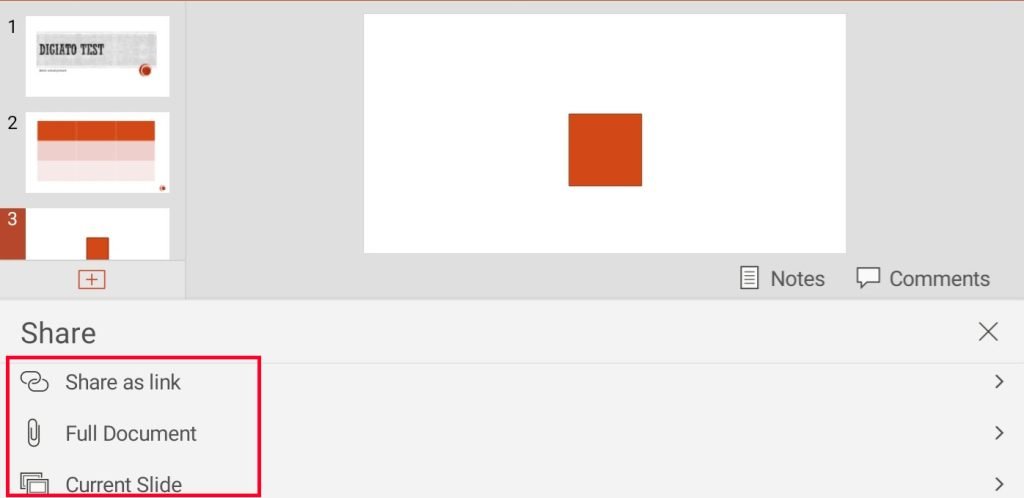
اگر در قسمت قبلی، گزینه Save as را انتخاب کرده باشید، باید محل مورد نظر برای ذخیره کردن فایل آفلاین پاور پوینت را تعریف کنید. پس از رسیدن به مسیر دلخواه، میتوانید در کادر پایین صفحه نام در نظر گرفته شده برای فایل را تایپ کنید. در انتها روی کلید Save در گوشه پایینی صفحه بزنید. همانطور که مشاهده میکنید، در این حالت فایلها با فرمت pptx ذخیره میشوند و برخلاف نرم افزار دسکتاپ پاور پوینت، امکان انتخاب سایر فرمتها مثل PDF وجود نخواهد داشت.
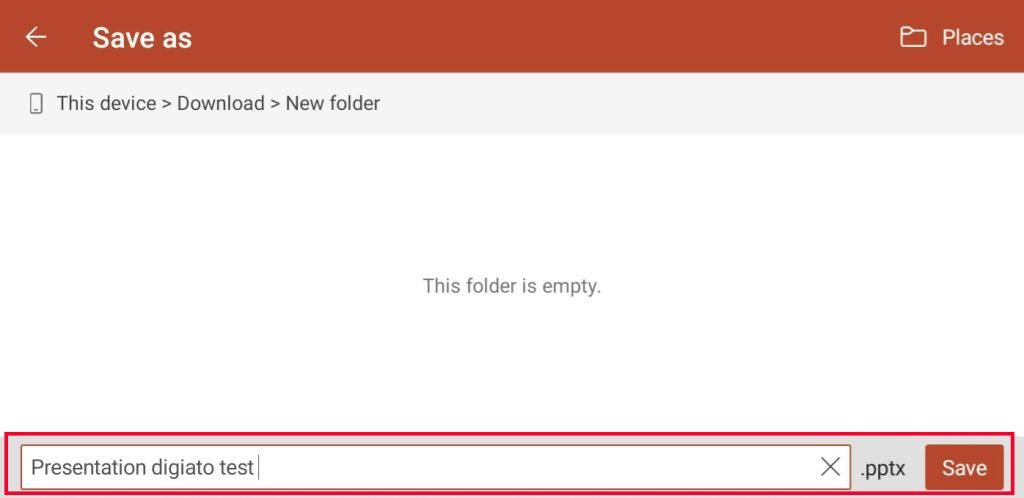
نمایش ارائه پاور پوینت در موبایل
اگر میخواهید نتیجه پروژه فعلی خود را مشاهده کنید، یا قصد دارید پاور پوینتهای آماده دیگر را تماشا نمایید، تنها کافی است روی آیکن Slide Show در نوار ابزار بالایی ویرایشگر بزنید که در تصویر زیر مشخص شده است.
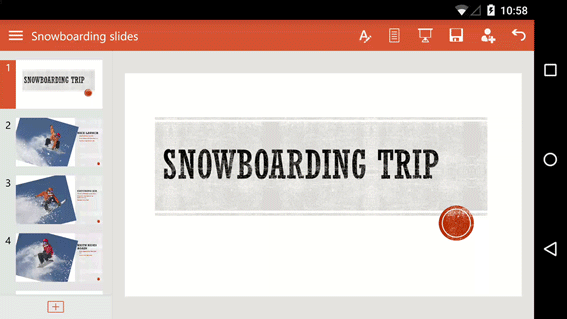
در صورت نیاز با سوایپ به چپ و راست امکان کنترل مسیر جابهجایی اسلایدها را خواهید داشت. همچنین هنگام نمایش اسلایدها، با انتخاب آیکن قلم مشابه تصویر زیر، میتوانید اقدام به رسم طرحهای دلخواه روی صفحه کنید.
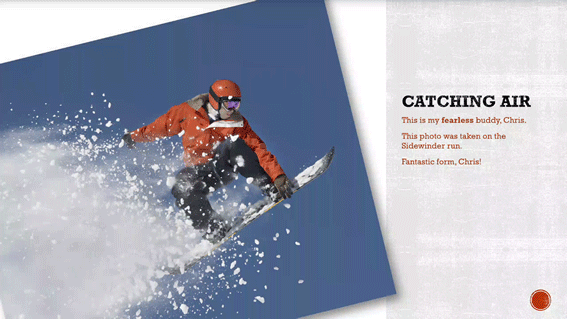
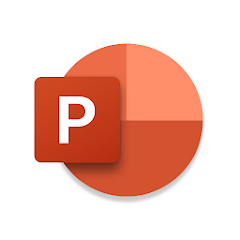
Microsoft PowerPoint
| سازنده: Microsoft Corporation | قیمت: رایگان - با پرداخت درون برنامهای | دسته بندی: — |
| سیستم عامل: اندروید و iOS | حجم: ۶۷ و ۲۵۷ مگابایت | زبان: — |
سوالات متداول درباره ساخت پاور پوینت با گوشی
خیر؛ اپلیکیشن پاور پوینت به صورت رایگان از طریق گوگل پلی یا سایر استورها قابل دانلود است، ولی برای ورود به آن باید یک حساب کاربری مایکروسافت داشته باشید که به شکل رایگان میتوان آن را ایجاد کرد.
صفحه نمایش کوچک گوشیهای هوشمند در قیاس با کامپیوتر و لپتاپ میتواند ساخت ارائه را سختتر کند. همچنین برخی از قابلیتهای نسخه دسکتاپ در موبایل وجود ندارد.
بله؛ کاربران میتوانند به کمک پاور پوینت مخصوص موبایل، اقدام به ویرایش فایلهایی کنید که در گذشته توسط کامپیوتر یا سایر دستگاهها ایجاد شدهاند.






















برای گفتگو با کاربران ثبت نام کنید یا وارد حساب کاربری خود شوید.